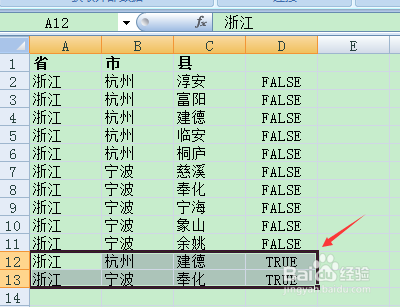1、先对数据进行排序。全选所有数据,点击数据栏目下的排序,弹出排序对话框。

2、在排序对话框中把要对比的每一列数据依次作为条件进行排序。如果数据有标题行,需要把“数据包含标题”前的选框打勾。
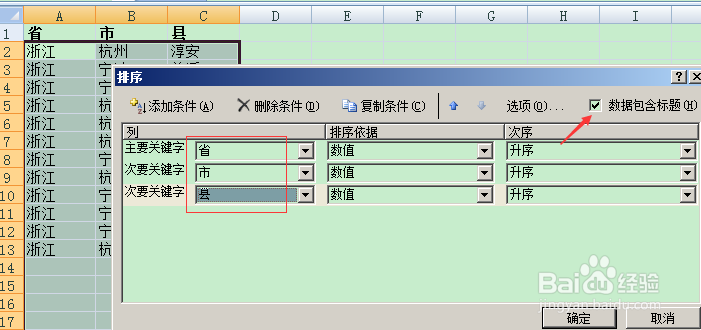
3、在对应的空白单元格(图中是D2)中输入公式:“=if(and(A2=A3,B2=B3,C2=C3),true)”,然后点击回车。

4、鼠标放在D2单元格的右下角,出现“+”时双击鼠标,自动向下填充单元格。可以看到重复的数据在D列单元格显示的是TRUE。

5、全选D列新增的数据,点击鼠标右键,点选择性粘贴,在弹出的对话框中选择数值格式,点击确定。

6、然后再做一次排序,排序条件选择D列。

7、可以看到最后的结果,D列是TRUE的都排到了表格后面,选中删除即可。